Windows10のディスククリーンアップの代わりとなる空き容量の使用方法
Windows PCのファイルをクリーンアップし、の空き容量ツールを使用してハードドライブのストレージ容量を解放します。 ウィンドウズ10. このツールは、一時ファイル、システムログファイル、以前のWindows Updateインストールファイル、およびWindowsが必要としないその他のファイルを削除します。
この記事の手順は、Windows10に適用されます。
Windowsクリーンアップユーティリティの代替
2018年4月のWindowsUpdateで、Microsoftはディスククリーンアップユーティリティを廃止し、空き領域ツールに置き換えました。 お使いのコンピュータに 1903年のWindows10の更新、Free UpSpaceツールがコンピューターにインストールされています。 コンピュータでディスククリーンアップが利用できる場合でも、徐々に段階的に廃止されています。
コンピューターにインストールされているWindowsのバージョンを確認するには、Windowsを開きます。 設定、次に選択します システム > だいたい.
Free Up Spaceツールは、ディスククリーンアップユーティリティのように機能します。 Free Up Spaceツールは、オペレーティングシステムが必要としないファイルをコンピューターのハードドライブで検索し、安全に削除できるファイルのリストを表示します。 ディスククリーンアップと同様に、削除するファイルと保持するファイルを選択します。
フリーアップスペースツールのしくみ
Free Up Spaceツールは、コンピューターのディスクドライブをスキャンして不要なファイルを探します。 これらのファイルが削除されると、ドライブの空き容量が増えます。 PCのストレージ容量が不足している場合、このツールは必要な追加容量をすばやく作成します。
Free Up Spaceツールがコンピューターをスキャンすると、いくつかの種類のファイルが見つかる場合があります。 これらのファイルタイプを次のカテゴリに分類します。
- Windowsアップグレードログファイル:アップグレード後にPCで問題が発生した場合は、Windowsアップグレードを削除しないでください ログファイル. これらのファイルには、重要なトラブルシューティング情報が含まれている場合があります。
- システムが作成したWindowsエラー報告ファイル:ほとんどの場合、これらのファイルは安全に削除できます。 ただし、コンピューターに問題がある場合は、更新プログラムをアンインストールするためにこれらのファイルが必要になります。 Windowsの問題のトラブルシューティング.
- WindowsDefenderアンチウイルスファイル:これらは一時ファイルであり、それらを削除しても、コンピューターにインストールされているアプリケーションには影響しません。
- WindowsUpdateクリーンアップファイル:これらのファイルは、 WindowsUpdate. コンピューターが正常に動作する場合は、これらのファイルを削除してください。 コンピューターに問題がある場合は、WindowsUpdateを元に戻すためにこれらが必要になります。
- サムネイル:サムネイルは、に表示されるファイルとフォルダの小さなプレビュー画像です。 Windowsファイルエクスプローラー. これらのサムネイルはキャッシュデータベースに保存されるため、ファイルをすばやくプレビューできます。 サムネイルを削除するとディスク容量が解放されますが、次にファイルを参照するときにダウンロードに時間がかかります。
- 一時的なWindowsインストールファイル:これらのファイルには、古いWindowsインストールが含まれています。 必要がない場合 Windowsを以前のバージョンにロールバックする、これらのファイルは安全に削除できます。
- 一時ファイル:一時ファイルはコンピュータの速度を低下させます。 これらのファイルを削除する前に、すべてのアプリを閉じてください。 アプリは、アプリが開いている間にデータを処理するための一時ファイルを作成します。 これらの一時ファイルは、アプリを閉じると消えます。
- ごみ箱:ごみ箱の内容を削除する前に、 必要なファイルを回復する 初め。
- OneDriveファイル: もし、あんたが OneDriveファイルをPCに同期します、ファイルは2か所に保存されます。 コンピューター上のファイルを削除し、それらのファイルをオンラインでのみ保持することにより、追加のディスクストレージスペースを作成します。
- 配信最適化ファイル:配信最適化ファイルは、コンピューターがネットワーク上の他のコンピューターから取得する更新です。 Windows 10は、配信最適化キャッシュを自動的にクリアしますが、ファイルが残る場合があります。 これらのファイルは安全に削除できます。
空き容量ツールを使用してWindows10をクリーンアップする方法
Free Up Spaceツールは、Windows StorageSense機能の一部です。 このツールを見つけるには、Windowsの設定に移動します。
-
を押してWindows設定を開きます Win + I. 選択する システム.

-
選択する ストレージ. StorageSenseのスライダーをオンにします。
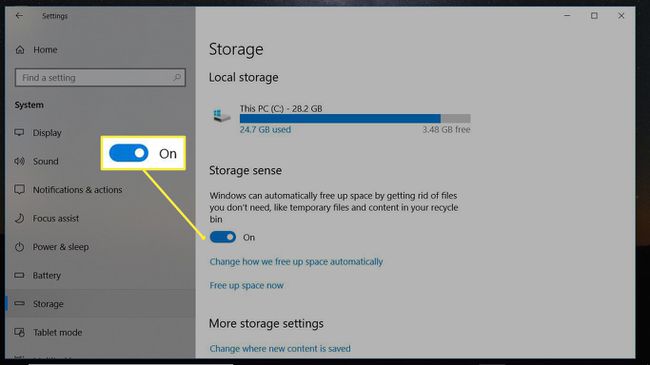
Windowsがコンピューターをスキャンして、ディスク領域を解放するために削除できるファイルを見つけるまで待ちます。
の中に 今すぐスペースを解放する ウィンドウで、削除するアイテムを選択します。 各項目の説明を読んで、削除できるファイルの種類を確認してください。
-
選択する ファイルを削除する.

Windowsが選択したファイルを削除するまで待ちます。
